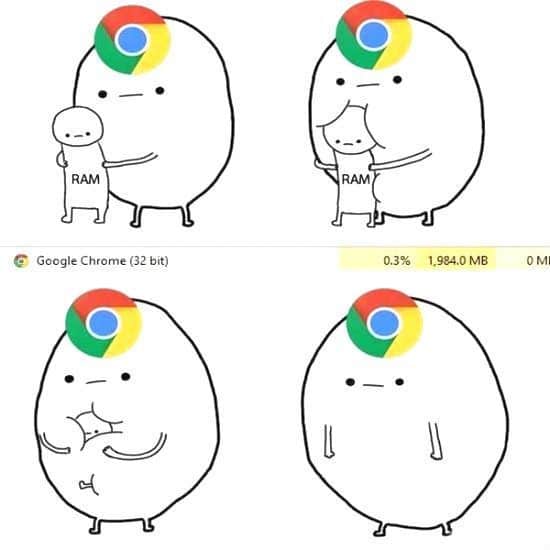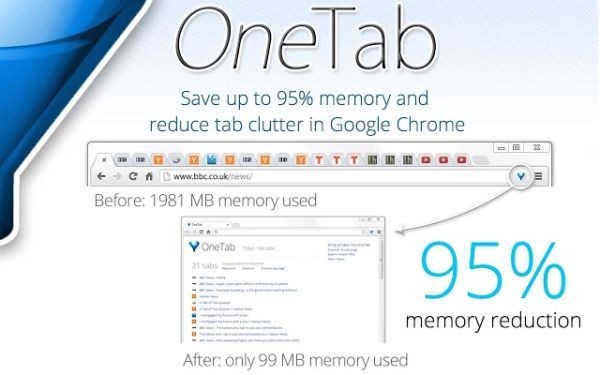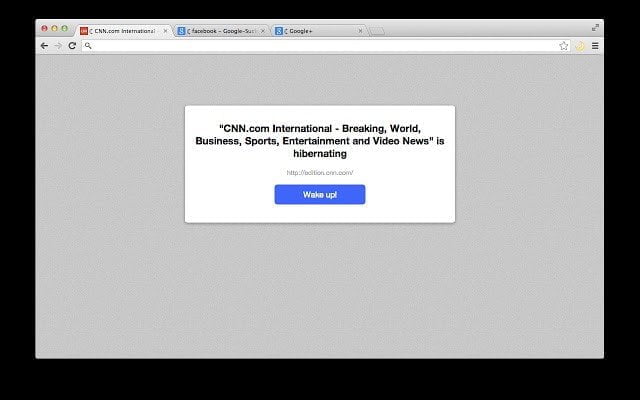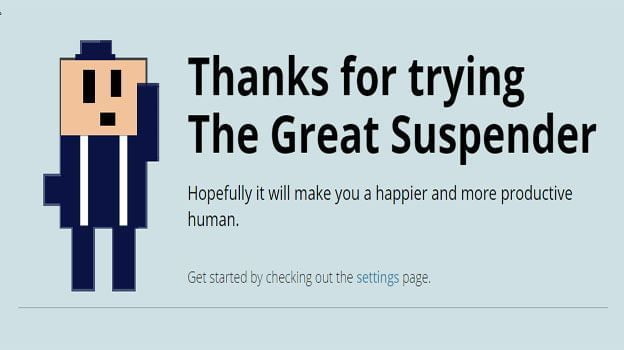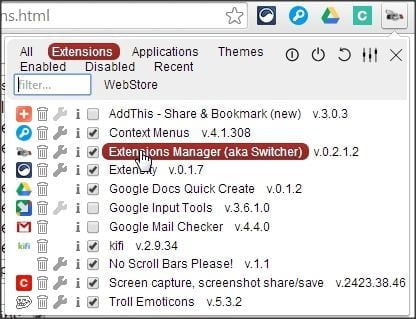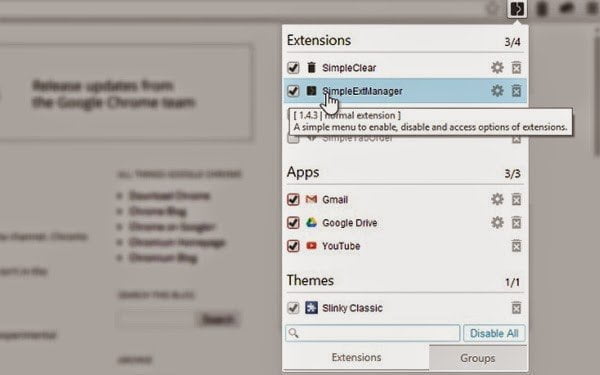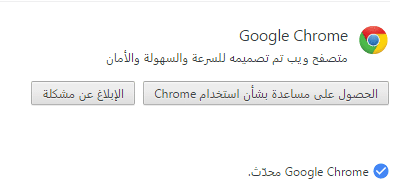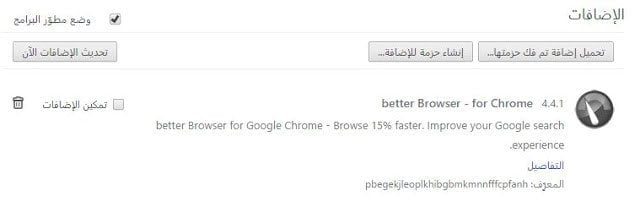جوجل كروم هو وحش رامات حقيقي ! هذه الحقيقة يعرفها كل مستخدمي جوجل كروم , حيث يحصل جوجل كروم على نصيب الأسد من موارد جهازك و خصوصاً الرام RAM أو الذاكرة و كذلك البروسيسور أو وحدة المعالجة المركزية, يعاني من ذلك بصفة خاصة أصحاب الحواسيب ذات الإمكانات الضعيفة و المتوسطة و كثير من مستخدمي اللابتوب فما هو الحل ؟.
متصفح جوجل كروم هو متصفح قوي و استهلاك الذاكرة و المعالجة كما تعلم هي ضريبه قوة البرامج أو التطبيقات ما يحدث أن جوجل كروم يقوم بتقسيم المهام داخل الصفحة ذاتها و تحميلها بشكل مستقل ليصبح المتصفح أسرع و أقل عرضه للإنهيار حينما يحدث مشكلة في أحد الصفحات
هناك أمور أخرى تجري وراء الكواليس أيضا. ميزة العرض المسبق على الكروم على سبيل المثال، يمكن أن تسبب ارتفاع استخدام الذاكرة، ولكنها تعني أيضا أن صفحات الويب الخاصة بك تحمل بشكل أسرع. هناك ملحقات معينة أو مواقع انترنت أيضا قد تسبب تسرب الذاكرة الذي يحدث حينما لا تحصل على ‘تنظيف’ لذاكرة المتصفح “الكاش” عند الانتهاء مما يتسبب في ارتفاع استخدام ذاكرة الوصول العشوائي مع مرور الوقت.
1- تعرف على السبب
و بناءاً علي ما تراه يمكننا تحديد و إغلاق بعض الصفحات أو إزالة بعض التطبيقات التي لا نحتاجها و التي قد تكون المتسبب في المشكلة أو نختار أكثر الطرق ملائمة لحل المشكلة من خلال الحلول التالية
2- قلل استهلاك الذاكرة و البروسيسور بسبب علامات التبويب المفتوحة
كل علامة تبويب جديدة يتم فتحها في المتصفح تستهلك المزيد من ذاكرة الوصول العشوائي RAM , في جوجل كروم يمكن لـ 15 علامة تبويب أن تستهلك ما يتراوح من 1 غيغابايت إلى 2 غيغابايت من الذاكرة المستخدمة، اعتمادا على المحتوى .
إذن فتح عدد كبير من علامات التبويب أو التابات هو أحد الأسباب الرئيسية و هو ما يرفع كثيراً من استهلاك المتصفح للذاكرة و المعالجة لاسيما لو كان أحد هذه التابات يحتوي على فلاش أو فيديو .
فخطتنا تقضي بتقليل هذا الحمل الناتج عن علامات التبويب تلك من خلال تعطيل العلامات التي لا نستخدمها أو تجميعها و تحويلها لروابط في صفحة واحدة و للعلم هذا سيقلل الإستهلاك بشكل ملحوظ جداً قد يصل إلى التسعين بالمائة في بعض الأحيان. و لنقوم بذلك سنحتاج لواحد فقط من التطبيقات التالية
– إضافة OneTab
بضغطة واحدة يقوم تطبيق OneTab بجمع جميع علامات التبويب أو التابات التي لا تستخدمها في علامة تبويب واحدة في صورة روابط أو لينكات و يقوم تطبيق OneTab بحفظ كافة الروابط التي قمت بإضافتها كقائمة يمكنك الرجوع لها في أي وقت ترغب فيه كما يمكنك مشاركة الروابط في صورة صفحة ويب أو حفظها أو تصديرها.
– إضافة Tab Hibernation
تقوم هذه الإضافة بقتل الصفحات غير النشطة و بالتالي تقوم بتحرير الذاكرة و وحدة المعالجة المركزية من عبئها و يمكنك إعادة تحميل الصفحة ببساطة بمجرد الضغط على زر يظهر لك في منتصف الصفحة
– اضافة The Great suspender
تقوم هه الاضافة بتعليق التابات أو علامات التبويب المفتوحة اتوماتيكيا بعد فترة تقوم انت بتحديدها كما يمكنك بضغطة واحدة تعليق جميع علامات التبويب الأخرى أو تعلق علامة التبويب المفتوحة أمامك بمنتهى البساطه
3- أقتل التطبيقات التي لا تحتاجها مؤقتاً
تعد التطبيقات من أكثر مستهلكي الذاكرة و الـ CPU و قد تتفوق على علامات التبويب في بعض الأحيان في نسبة استهلاكها للذاكرة لذلك قد نحتاج لقتل بعض التطبيقات و لو مؤقتاً مع سهولة غلقها و استعادتها أيضاً و هناك العديد من إضافات إدارة التطبيقات التي يمكنك استخدامها مباشرة و أرشح لك منها :-
– اضافة Extension Manager ( switcher )
يمكنك من خلال هذه الإضافة تعطيل جميع التطبيقات دون أن تغادر التصفح بضغطة واحدة و يمكنك فقط اختيار الإضافات التي تحتاج لتشغيلها دون أن تغادرالتصفح بمنتهى السهولة , سيعلمك هذا التطبيق استخدام الإضافات التي تحتاجها فقط .
– اضافة SimpleExtManager
تمكنك هذه الإضافة من تشغيل و تعطيل و إزالة جميع الإضافات دون أن تغادر التصفح كما يمكنك عمل مجموعات من التطبيقات التي ترغب في تشغيلها و تعطيلها كمجموعة بحسب رغبتك
4- آداة Chrome Cleanup Tool من جوجل
هذا التطبيق المقدم من جوجل يمكنه فحص و إزالة البرامج التي قد تسبب مشاكل للويندوز مثل استهلاك الذاكرة و الإعلانات غير المتوقعة التي قد تلتهم ذاكرة متصفحك كما ستساعدك في تنظيف المتصفح و حل العديد من المشاكل كما يمكن لهذه الآداة اعادة متصفحك لإعداداته الإفتراضية و إزالة كافة التعديلات و التطبيقات
5- حدَث متصفح كروم و إضافاته
chrome://chrome
chrome://extensions